以Ubuntu18.04为服务器来安装WordPress
我是在阿里云租的轻量应用服务器,一开始选择的系统镜像是CentOS7.3,后来被我系统重置换成了Ubuntu18.04。不要问为什么 问就是我只会apt-get 不习惯yum
问就是我只会apt-get 不习惯yum 我也知道CentOS更适合作为服务器的系统啊。回归正题,下面来说安装WordPress的傻瓜式教程。
我也知道CentOS更适合作为服务器的系统啊。回归正题,下面来说安装WordPress的傻瓜式教程。
首先要将本机和服务器建立远程连接,我建立远程连接的方式一般是这俩种:①利用windows的mstsc远程连接服务器,这样的优点是可以操控图形用户界面 可以利用copy&paste来在本机和服务器之间传输文件,缺点是可能会根据网络状况出现1~2秒延迟
可以利用copy&paste来在本机和服务器之间传输文件,缺点是可能会根据网络状况出现1~2秒延迟 网速快就不会感觉到;②直接在阿里云的轻量应用服务器管理控制台使用浏览器建立远程连接,这样建立链接后操作时服务器响应得非常快,但是这种连接方式只会显示一个terminal
网速快就不会感觉到;②直接在阿里云的轻量应用服务器管理控制台使用浏览器建立远程连接,这样建立链接后操作时服务器响应得非常快,但是这种连接方式只会显示一个terminal 也就意味着只能用命令行来对服务器进行操作
也就意味着只能用命令行来对服务器进行操作 我觉得直接用Linux指令来操作系统很酷
我觉得直接用Linux指令来操作系统很酷 我喜欢。
我喜欢。
无论是以哪种方式远程连接,我们都需要在terminal输入以下命令来切换到root身份以获取最高用户权限(这样之后的操作就不需要再加sudo了):
sudo su rootUbuntu有自带的包管理工具,也就是我最爱的apt-get 由于是新租的服务器,我们需要先更新一下:
由于是新租的服务器,我们需要先更新一下:
apt-get update
apt-get upgradeapt-get更新完成之后,需要安装apache2(-y表示确认安装,现在可以不输入但一会也得输入y确认):
apt-get install apache2 -yapache2安装完成后,可以在本机浏览器输入服务器的ip,我们能看见一个默认界面:It works!
接下来我们安装mysql:
apt-get install mysql
apt-get install mysql-server mysql-client然后安装php及相关组件,安装phpmyadmin的时候空格选择apache2回车确认:
apt-get install php7.2
apt-get install libapache2-mod-php7.2
apt-get install php7.2-mysql
sudo apt-get install phpmyadmin启用Apache mod_rewrite模块:
sudo a2enmod rewrite重启apache2服务和mysql服务:
service apache2 restart
service mysql restart接下来安装最新版本的wordpress(此时我的安装目录是/home/admin/temp 如果不是可以mkdir一个临时文件夹然后cd进去):
wget https://cn.wordpress.org/latest-zh_CN.zip经过漫长的等待之后我们11m左右的安装包终于下好了 然后在安装目录对wordpress安装包进行解压缩(由于是新租的云服务器,需要安装一下unzip):
然后在安装目录对wordpress安装包进行解压缩(由于是新租的云服务器,需要安装一下unzip):
apt-get install unzip
unzip latest-zh_CN.zip接着把wordpress移到默认目录/var/www/html/下并授权(如果没有html文件夹可以mkdir一个再回到安装目录temp执行以下命令):
mv wordpress/* /var/www/html/
sudo chmod -R 777 /var/www/html/配置wordpress的数据库(也可以不专门创建管理员,直接用root身份来完成wordpress的安装):
//以root的身份登录进mysql
mysql -u root -p
//创建wordpress数据库
CREATE DATABASE wordpress;
//创建数据库管理员,(自己起名字 这里只是做一个示例)
CREATE USER wordpressadmin;
//设置密码
SET PASSWORD FOR wordpressadmin = '123456';
//授予权限
GRANT ALL PRIVILEGES ON wordpress.* TO wordpressadmin IDENTIFIED BY '(root身份的密码)';
//刷新生效权限的配置
FLUSH PRIVILEGES;
//退出数据库
exit最后在本机浏览器输入服务器ip地址进行对word press的安装发动总攻即可 (((┏(; ̄▽ ̄)┛装完逼就跑真刺激
嗷~ 跑快了 忘记说了 也可以自己在html目录下对wp-config.php进行配置,配置好了再在本机浏览器输入服务器的ip地址。
忘记说了 也可以自己在html目录下对wp-config.php进行配置,配置好了再在本机浏览器输入服务器的ip地址。
配置wp-config.php(大佬们请略过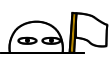 我这样写是傻瓜式教程 不管小白当前在什么路径,输入以下命令都有效):
我这样写是傻瓜式教程 不管小白当前在什么路径,输入以下命令都有效):
//用vim来打开wp-config.php
cp /var/www/html/wp-config-sample.php /var/www/html/wp-config.php
vi /var/www/html/wp-config.php
//接下来就是用vim来进行编辑的操作啦,简单说下vim的操作
//↑上↓下←左→右移动光标,大佬的操作一般都是h左j下k上l右
//i是进入编辑模式,Esc是退出编辑模式回到命令模式,命令模式下输入:wq即可保存文件退出
//主要是对以下这段代码进行修改
/** WordPress数据库的名称 */
define('DB_NAME', 'database_name_here');
/** MySQL数据库用户名 */
define('DB_USER', 'username_here');
/** MySQL数据库密码 */
define('DB_PASSWORD', 'password_here');
/** MySQL主机 */
define('DB_HOST', 'localhost');
/** 创建数据表时默认的文字编码 */
define('DB_CHARSET', 'utf8');
/** 数据库整理类型。如不确定请勿更改 */
define('DB_COLLATE', '');嗷~对 还有俩点需要补充,我当时进入wordpress后进行更新或者下载主题啥的都需要ftp才能进行操作
这里有一个方法可以解决这个问题,那就是再对wp-config.php进行修改,加入以下三行代码即可:
define("FS_METHOD","direct");
define("FS_CHMOD_DIR",0777);
define("FS_CHMOD_FILE",0777);修改php.ini这个文件来更改php上传文件大小限制:
vi /etc/php/7.2/apache2/php.inifile_uploads = On ; 是否允许上传文件 On/Off 默认是On
upload_max_filesize = 512M ; 上传文件的最大限制
post_max_size = 128M ; 通过Post提交的最多数据
然后再输入以下代码重启apache2服务:
service apache2 restart最后就可以访问ip地址/wp-admin来完成wordpress的安装啦
溜啦溜啦─=≡Σ((( つ•̀ω•́)つ

原文链接:以Ubuntu18.04为服务器来安装WordPress
麦芽雪冷萃 版权所有,转载请注明出处。

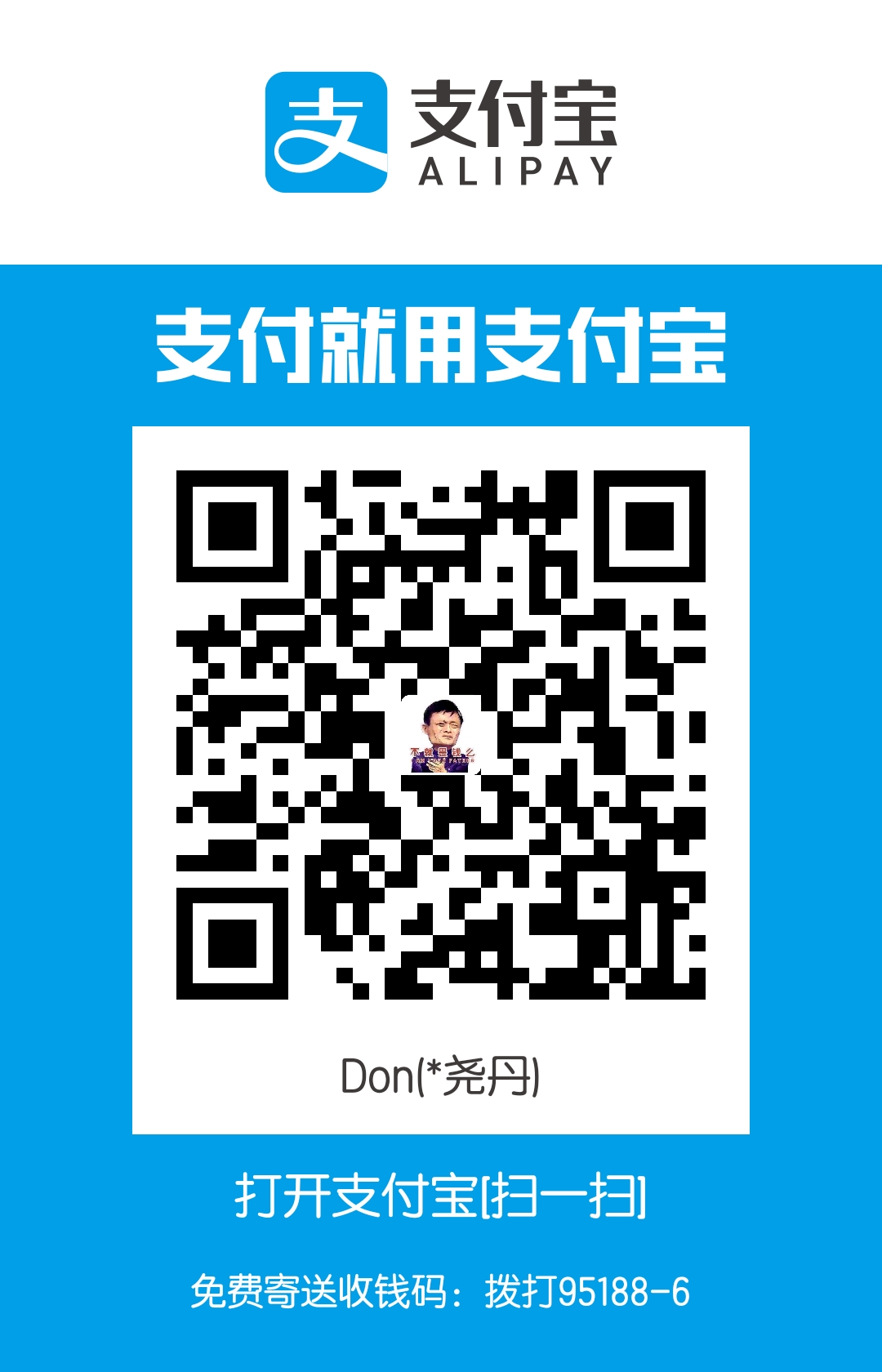

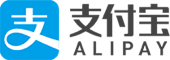
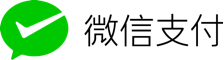




















还没有任何评论,你来说两句吧!